weblogic配置JNDI数据源
时间:2014-05-21 21:25:24
收藏:0
阅读:373
因项目需要使用多数据源,因此要使用JNDI方式去配置,在此留下操作步骤。
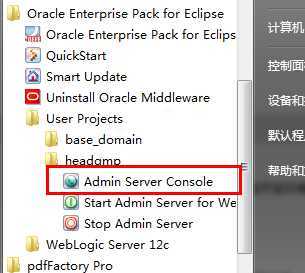
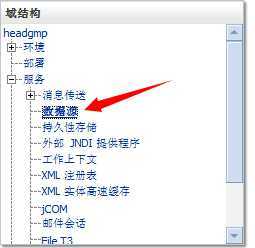
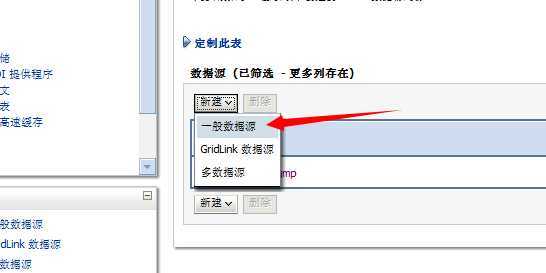
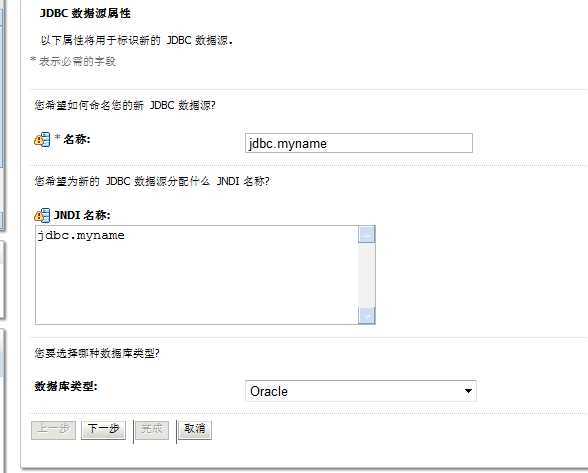
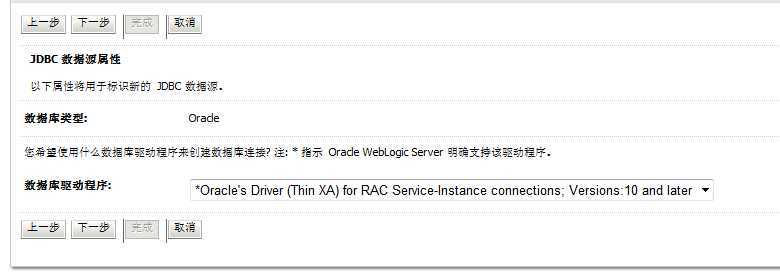
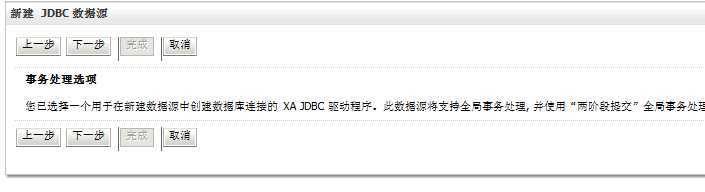
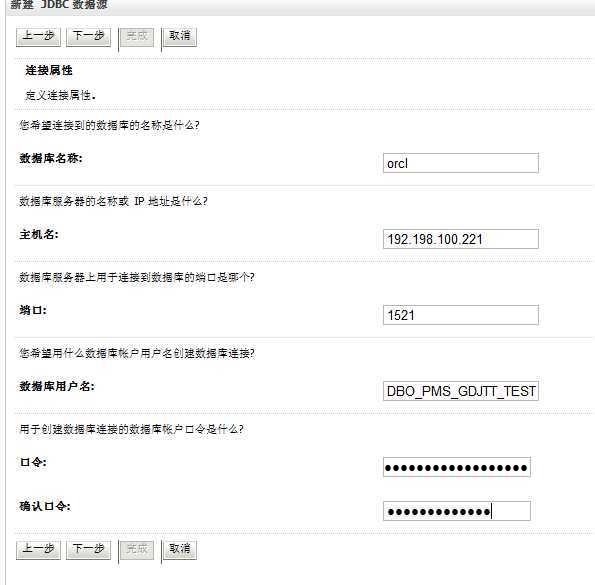
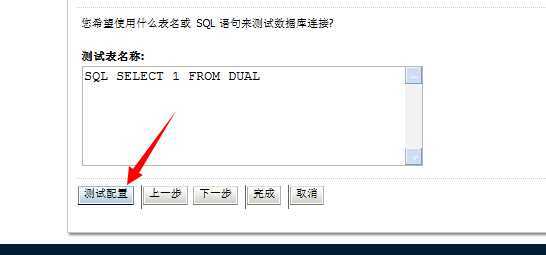
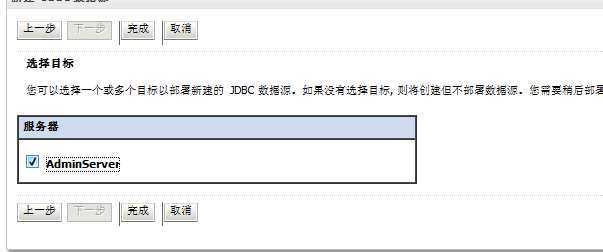
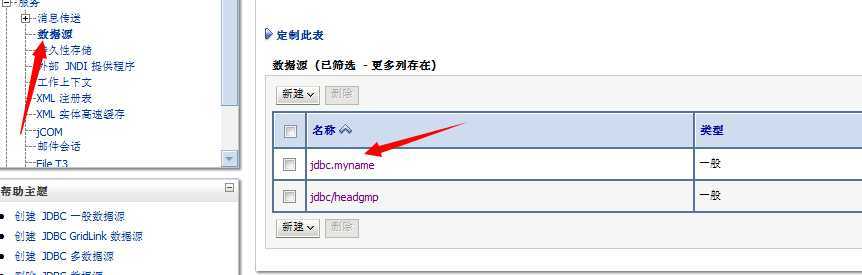
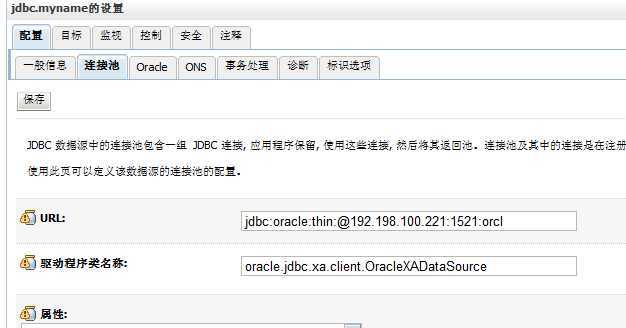
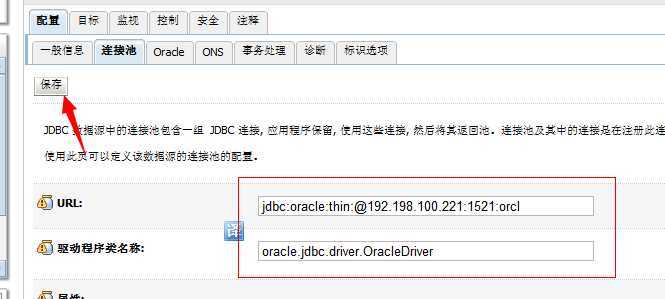
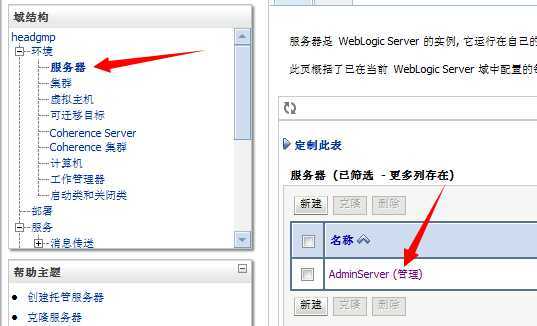
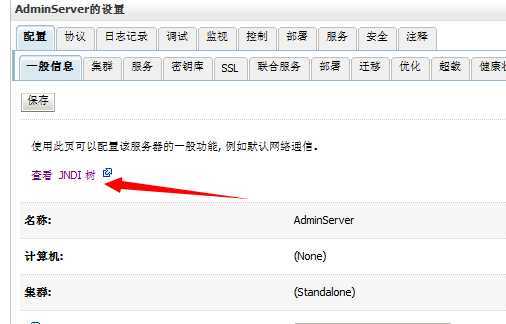
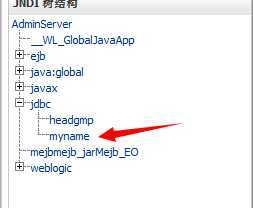
# 启动Admin Server Console
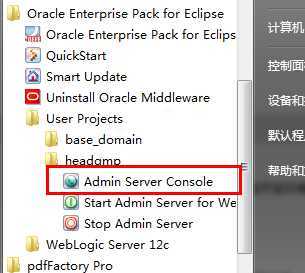
#登录到管理系统选择数据源节点
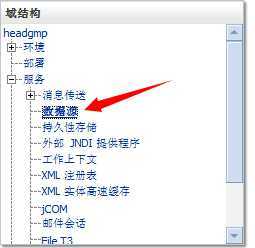
#新建数据源
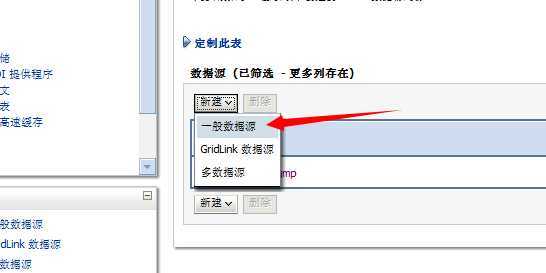
#配置数据源信息
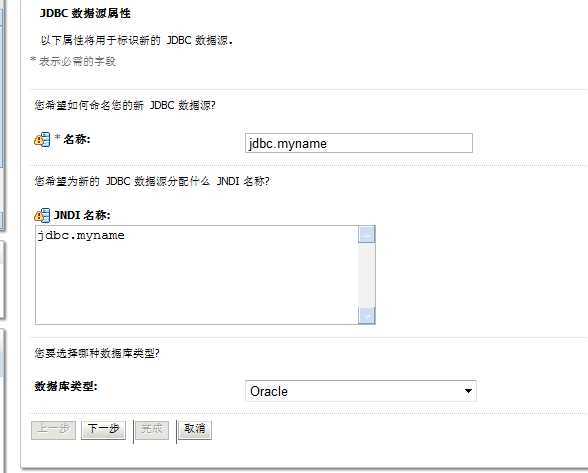
* 上面那个设置数据源名称
* JNDI名称和数据源名称可以相同也可以不相同,建议按照jdbc.XXX这种格式创建(测试时使用myname名字有点问题)
* 数据库选择对应类型即可
#选择数据库驱动
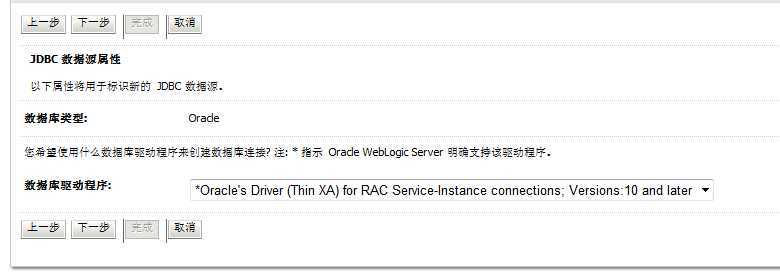
这个可以随便选择一个,后面可以修改
#这一步直接下一步
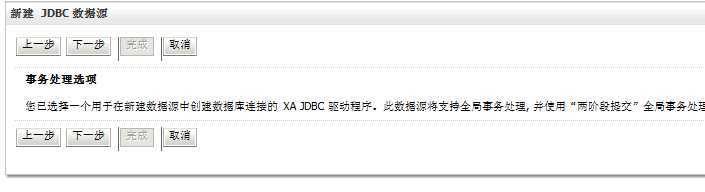
#配置数据源信息
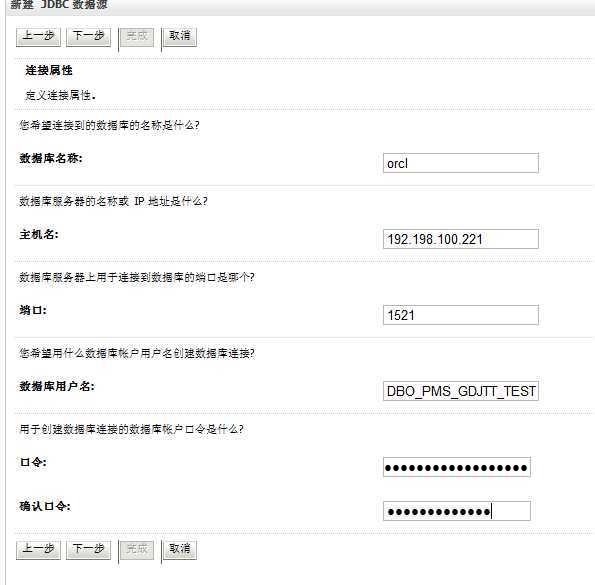
#测数据源链接
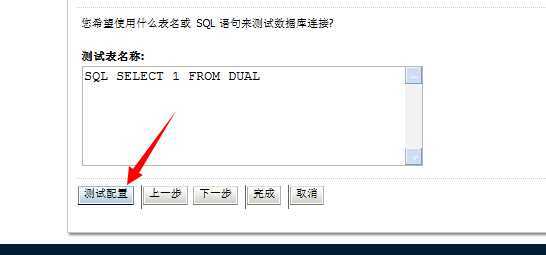
#部署数据源,点击完成
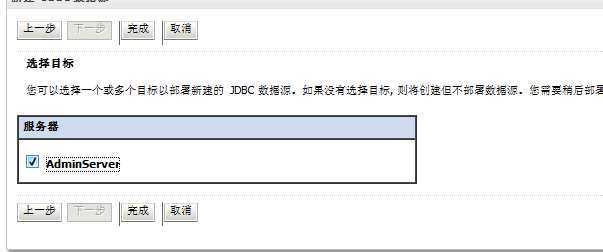
#回到数据源列表,进入编辑页面
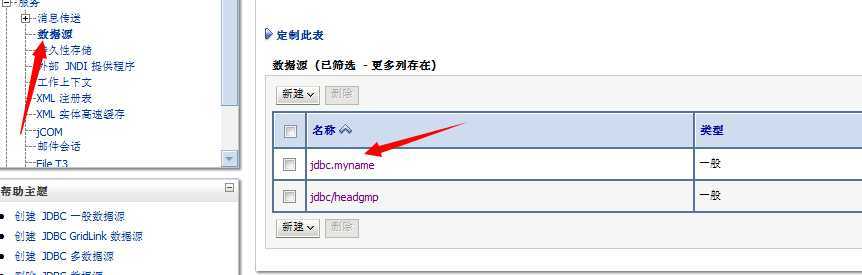
#重新配置数据库驱动类和URL
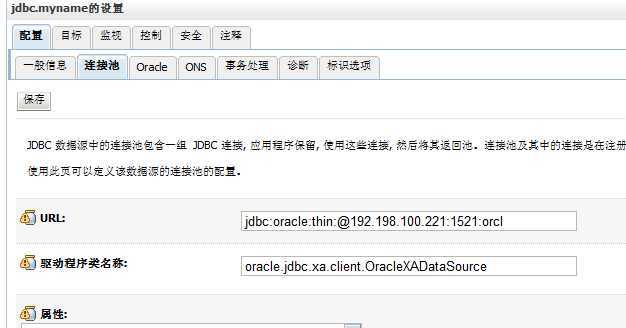
#修改完成,保存
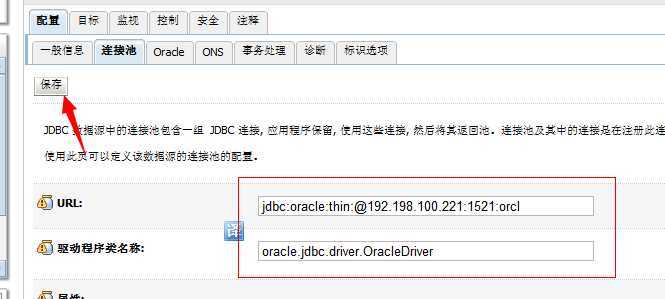
#查看服务器信息
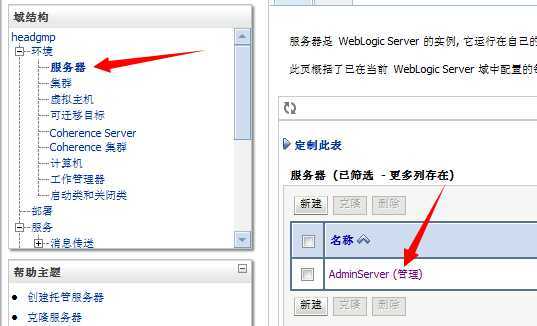
#查看JNDI树
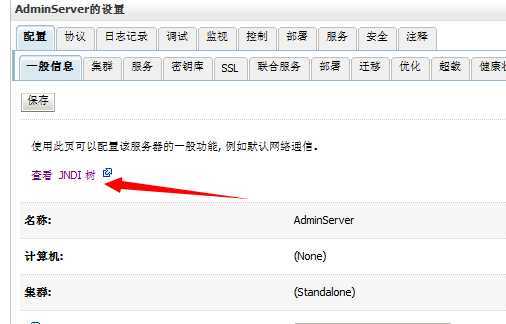
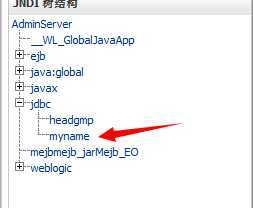
之后就可以在应用中访问JNDI数据源了
评论(0)
